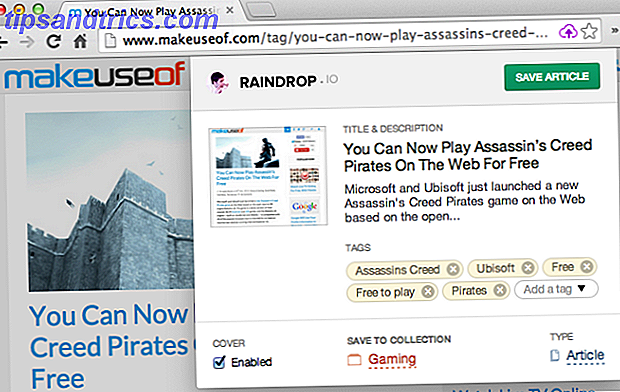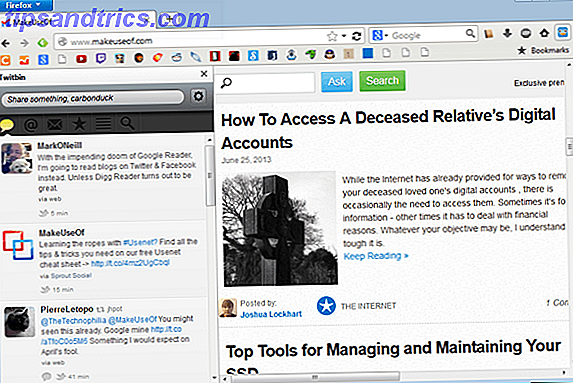Las suscripciones de YouTube hacen que sea muy fácil mantenerse al día con sus canales favoritos en el sitio de videos. Las notificaciones aseguran que nunca se perderá un video nuevo, pero regresar a través de videos más antiguos puede ser muy tedioso si está buscando algo en particular. Dado que YouTube no ofrece a los usuarios una forma de buscar suscripciones, sino que solo permite buscar en todo el sitio, aquí hay una solución práctica para hacerlo.
Para buscar sus suscripciones a YouTube, tendrá que usar una fuente RSS y un lector RSS que tenga una función de búsqueda. Para encontrar su fuente RSS, vaya a su página Administrar suscripciones. Para ello, haga clic en el enlace o haga clic en el encabezado Suscripciones en rojo en la barra lateral izquierda.
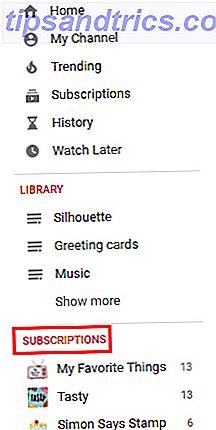
Una vez en esa página, desplácese hacia abajo hasta la parte inferior y haga clic en el botón Exportar suscripciones .

Esto guardará todas sus suscripciones de YouTube a un archivo XML que luego podrá importar a un lector RSS con capacidad de búsqueda. Un lector de RSS que ofrece esta característica gratis es InoReader, un lector de RSS rápido y funcional. Inoreader: El lector de RSS rápido y funcional que deberíamos estar hablando de Inoreader: El lector de RSS rápido y funcional del que deberíamos hablar Google Reader es genial. Feedly ha ido a la ciudad como un digno reemplazo. Pero si todavía no estás en el lugar donde quieres estar con un lector de noticias, dale a Inoreader una segunda mirada. Lea más que le da a Feedly una oportunidad real por su dinero.
Para importar una fuente RSS a InoReader, vaya a Preferencias > Importar / Exportar > Importar OPML . Haga clic en el botón Elegir archivo, navegue hasta donde guardó su archivo de exportación RSS de YouTube y presione el botón Importar . Al importar los feeds, podrá asignar los feeds a una carpeta existente o nueva, una práctica función que le permite organizar sus feeds de manera fácil y rápida.
InoReader ofrece una variedad de opciones de visualización, pero la vista de tarjeta realmente se presta para el formato de video, como se puede ver en la captura de pantalla a continuación.
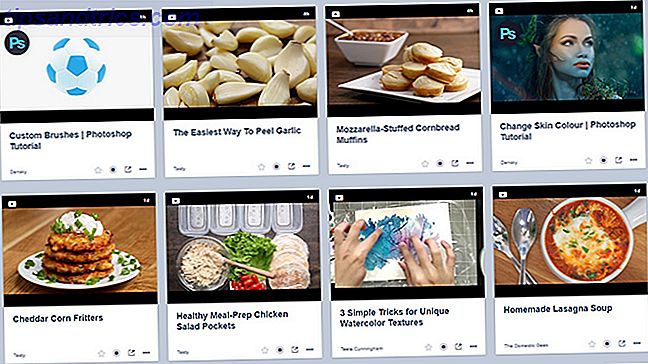
Si usa InoReader simplemente como una función de búsqueda para sus suscripciones a YouTube, puede ingresar los términos de búsqueda y seleccionar Artículos en mis suscripciones para limitar los resultados a artículos o videos de sitios o canales a los que está suscrito.
Si ya está usando InoReader como lector de RSS, usar este método significa que sus resultados de búsqueda incluirán elementos de otras carpetas, no solo de sus suscripciones de YouTube. Para remediarlo, al realizar la búsqueda, asegúrese de haber abierto la carpeta que contiene sus suscripciones de YouTube y elija Artículos en la sección actual .
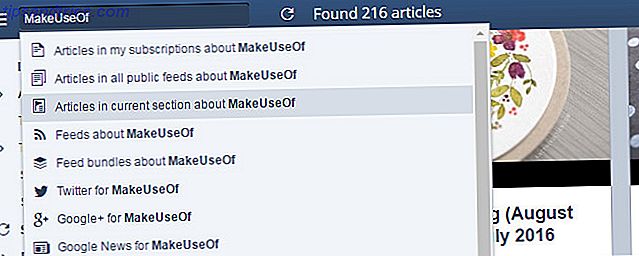
Si ya usa Feedly y tiene la actualización pagada que trae consigo la función de búsqueda, puede importar sus suscripciones a YouTube y luego realizar búsquedas dentro de sus carpetas RSS, lo que limita la búsqueda a colecciones o etiquetas específicas.
¿Tiene una solución para buscar sus suscripciones a YouTube? Háganos saber sobre esto en los comentarios.
Crédito de la imagen: Rego Korosi a través de Flickr